
Obsah
- Co způsobuje, že eShop Nintendo Switch nefunguje?
- Jak opravit problém s fungováním Nintendo Switch eShop
- Doporučené hodnoty:
Uživatelé Nintendo Switch se někdy mohou setkat s problémy eShopu, například když se nenačte, zobrazí se pouze bílá obrazovka nebo se stane nepřístupným. V tomto článku vám pomůžeme s opravou eShopu, pokud nefunguje na vašem Nintendo Switch.
Co způsobuje, že eShop Nintendo Switch nefunguje?
Existuje celá řada možných faktorů, které mohou způsobit, že Nintendo eShop přestane fungovat. Pokud eShop zobrazuje pouze bílou obrazovku nebo se vám zobrazuje chyba eShopu, může to způsobovat jedna z těchto věcí:
Server Nintendo eShop je dočasně mimo provoz.
Nintendo eShop se někdy může setkat s problémy serveru kvůli výpadkům nebo údržbě, stejně jako u jakékoli online služby tam venku.
Problém DNS.
Někdy může váš server doménových jmen poskytovaný poskytovatelem internetových služeb nebo DNS selhat a způsobit problémy s připojením. V takovém případě se při otevírání webových stránek setkáte také s dalšími zařízeními, která se připojují k vaší internetové síti. Pomocí počítače nebo smartphonu zkontrolujte, zda tomu tak je.
Náhodná závada softwaru.
Nintendo Switch může občas vyvinout náhodné chyby. Někteří uživatelé například uvedli, že přepínání letového režimu zapíná a vypíná čas od času opravené připojení k Nintendo eShop. I když toto řešení nefunguje pokaždé pro všechny, stojí za to to vyzkoušet, protože ho lze provést rychle za pár sekund.
Zastaralý software.
Než se pokusíte vstoupit do e-shopu Nintendo, nezapomeňte zkontrolovat aktualizace systému. Podle mých zkušeností stačí zastaralý systémový software, aby se zabránilo přístupu do eShopu. Pokud se vám při načítání Nintendo eShop zobrazuje chyba, nezapomeňte zkontrolovat aktualizace softwaru.
Pomalé nebo přerušované připojení k internetu.
U některých uživatelů může použití pomalé sítě wifi způsobit selhání eShopu nebo selhání načítání. Totéž platí, pokud spojení stále klesá.
Jak opravit problém s fungováním Nintendo Switch eShop
Níže uvádíme možná řešení, která můžete vyzkoušet, pokud máte potíže s e-shopem Nintendo eShop nebo pokud nefunguje.
- Zkontrolujte stav serveru Nintendo eShop.
Nintendo eShop se nemusí načíst nebo otevřít, pokud dojde k výpadku serverů Nintendo. Jindy výpadky ve skutečnosti nejsou to, ale skutečně plánovaná údržba (i když o tom možná nevíte). V obou případech navštivte oficiální web Nintendo a zkontrolujte případné relevantní problémy se serverem.
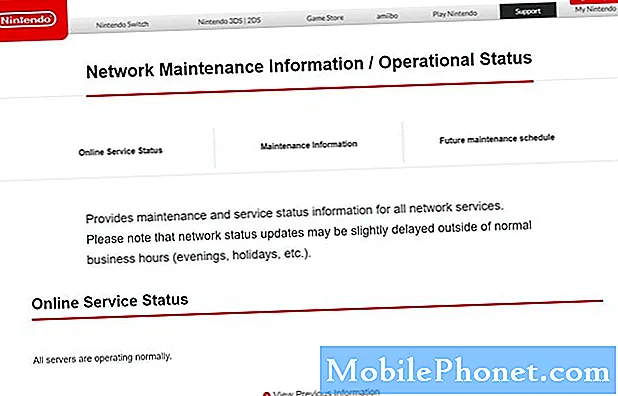
- Restartujte konzolu Switch.
Pokud Nintendo eShop nefunguje, ujistěte se, že konzolu obnovíte restartováním. Stisknutím a podržením tlačítka Napájení po dobu asi 12 sekund jej vypnete pro případ, že zamrzne nebo nereaguje.
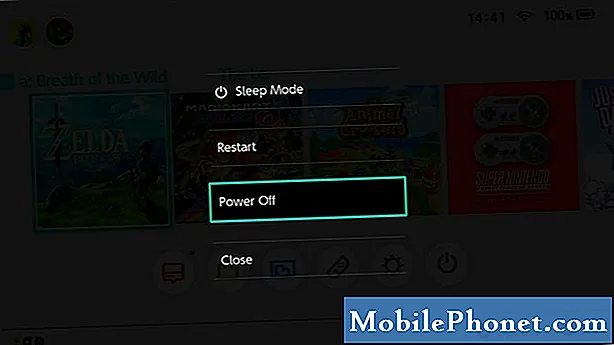
- Použijte jiný DNS.
Jedním z možných důvodů, proč váš Switch nemusí být schopen otevřít e-shop Nintendo, může být problém s DNS. Chcete-li zkontrolovat, zda tomu tak je, můžete ručně změnit nastavení DNS v konzole.
Podívejte se na tento článek o tom, jak změnit DNS na vašem přepínači: Jak změnit nastavení DNS na přepínači Nintendo
- Zapnutí a vypnutí režimu Letadlo.
Někteří uživatelé nám oznámili, že dokázali vyřešit problémy s eShopem jednoduchým trikem: zapínání a vypínání letového režimu. Pokud jste to ještě nezkusili, stačí stisknout a podržet Tlačítko Domů (čtvercové tlačítko pod pravou analogovou pákou). Poté přejděte dolů do režimu Letadlo a aktivujte jej (pokud je aktuálně vypnutý). Po několika okamžicích jej vraťte do původního stavu a zkontrolujte, zda nyní Nintendo eShop funguje.
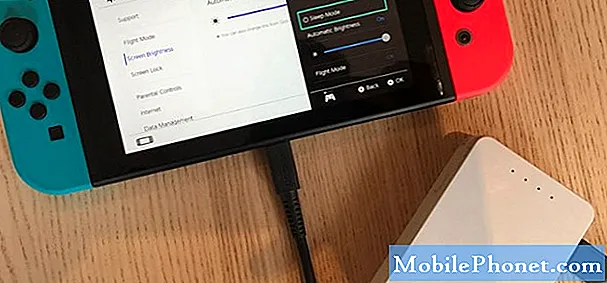
- Použijte jinou síť Wi-Fi nebo internet.
V případě, že problém pochází z vašeho připojení k internetu, zkuste připojit přepínač k jiné síti. Pokud jste v dosahu wifi sítě přítele nebo člena rodiny, zkuste to. Nebo můžete pomocí mobilních dat v telefonu vytvořit hotspot a zkontrolovat problém.

- Nainstalujte aktualizace softwaru.
Nejjednodušší způsob, jak zabránit závadám nebo opravit známé, je udržovat systém a veškerý software v aktuálním stavu.
Chcete-li zkontrolovat, zda je třeba Nintendo Switch aktualizovat, postupujte takto:
-Jděte na Nintendo Domov obrazovka.
-Vybrat Nastavení systému.
-Vybrat Systém.
-Vybrat Aktualizace systému.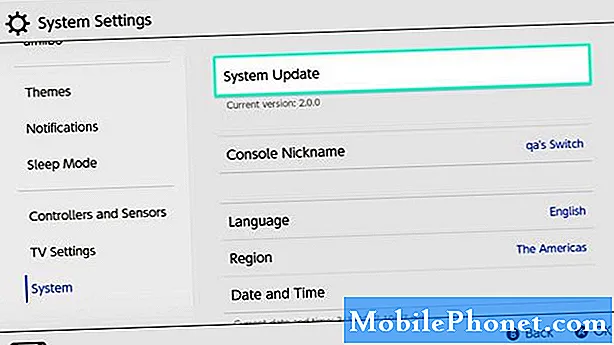
- Zkontrolujte problémy s připojením k internetu.
Ověřte, zda vaše další zařízení připojená ke stejné internetové síti nemají problémy s připojením. Nezapomeňte zkontrolovat, zda máte problém s pomalým připojením k internetu spuštěním testu rychlosti.
Chcete-li zkontrolovat rychlost stahování a nahrávání na vašem Nintendo Switch:
-Jděte na Nintendo Domov obrazovka.
-Vybrat Nastavení systému.
- Posuňte se dolů v nabídce Nastavení systému a vyberte Internet.
-Vybrat Vyzkoušejte připojení.
Počkejte na výsledky testu.
Abyste mohli Nintendo eShop fungovat, měli byste mít rychlost stahování alespoň 3 Mb / s. Cokoli pomalejšího může způsobit havárii nebo zabránit jejímu včasnému načtení.
- Co dělat, když se Nintendo Switch eShop stále nenačte nebo je nepřístupný?
Pokud Nintendo eShop po provedení všech výše uvedených řešení stále nefunguje, zvažte získání pomoci od podpory Nintendo.
Doporučené hodnoty:
- Jak používat statickou IP adresu na Nintendo Switch
- Jak nastavit kabelové připojení Nintendo Switch (kabel LAN)
- Jak opravit zhroucení COD Modern Warfare (2019) | PC
- Jak opravit problém s křížením zvířat Pomalé načítání Nintendo Switch
Navštivte náš YouTube kanál TheDroidGuy, kde najdete další videa pro řešení potíží.


